
Tämä ohjelmisto korjaa yleiset tietokonevirheet, suojaa sinua tiedostohäviöltä, haittaohjelmilta, laitteistovikoilta ja optimoi tietokoneesi maksimaalisen suorituskyvyn saavuttamiseksi. Korjaa PC-ongelmat ja poista virukset nyt kolmessa helpossa vaiheessa:
- Lataa Restoro PC: n korjaustyökalu joka tulee patentoidun tekniikan mukana (patentti saatavilla tässä).
- Klikkaus Aloita skannaus löytää Windows-ongelmat, jotka saattavat aiheuttaa tietokoneongelmia.
- Klikkaus Korjaa kaikki korjata tietokoneen turvallisuuteen ja suorituskykyyn vaikuttavat ongelmat
- Restoro on ladannut 0 lukijoita tässä kuussa.
Windows 10 -rekisteri on tärkeä tietokanta, jolla on tärkeät asetukset, ja tässä artikkelissa näytämme sinulle, miten voit estää pääsyn rekisterin muokkaustyökaluihin tietokoneellasi.
Katso lisätietoja alla olevasta oppaasta.
Kuinka voin estää pääsyn rekisteriin?
1. Ryhmäkäytäntöeditorin käyttö (Windows 10 Pro / Enterprise / Education)
- Lehdistö Windows-näppäin + R avaa Suorita, kirjoita gpedit.msc ja osui Tulla sisään.

- Paikallinen ryhmäkäytäntöeditori aukenee.
- Siirry nyt vasemmassa paneelissa kohtaan Käyttäjän määritykset> Hallintamallit> Järjestelmä.
- Oikeassa osassa näkyy a Estä pääsy rekisterin muokkaustyökaluihin käytäntö. Kaksoisnapsauta sitä.
- Valitse näkyviin tulevassa uudessa ikkunassa Käytössä.
- Klikkaus Käytä ja sitten OK.
Eikö sinulla ole ryhmäkäytäntöeditoria Windowsin kotiversiossa? Ota se käyttöön tällä temppulla!
2. Käytä Rekisterieditoria
- Lehdistö Windows-näppäin + R avaa Suorita, kirjoita regedit ja osui Tulla sisään.

- Navigoida johonkin
HKEY_CURRENT_USER \ SOFTWARE \ Microsoft> Windows \ CurrentVersion \ Policies - Napsauta hiiren kakkospainikkeella Policy-kansiota ja valitse Uusi ja napsauta sitten Avain.
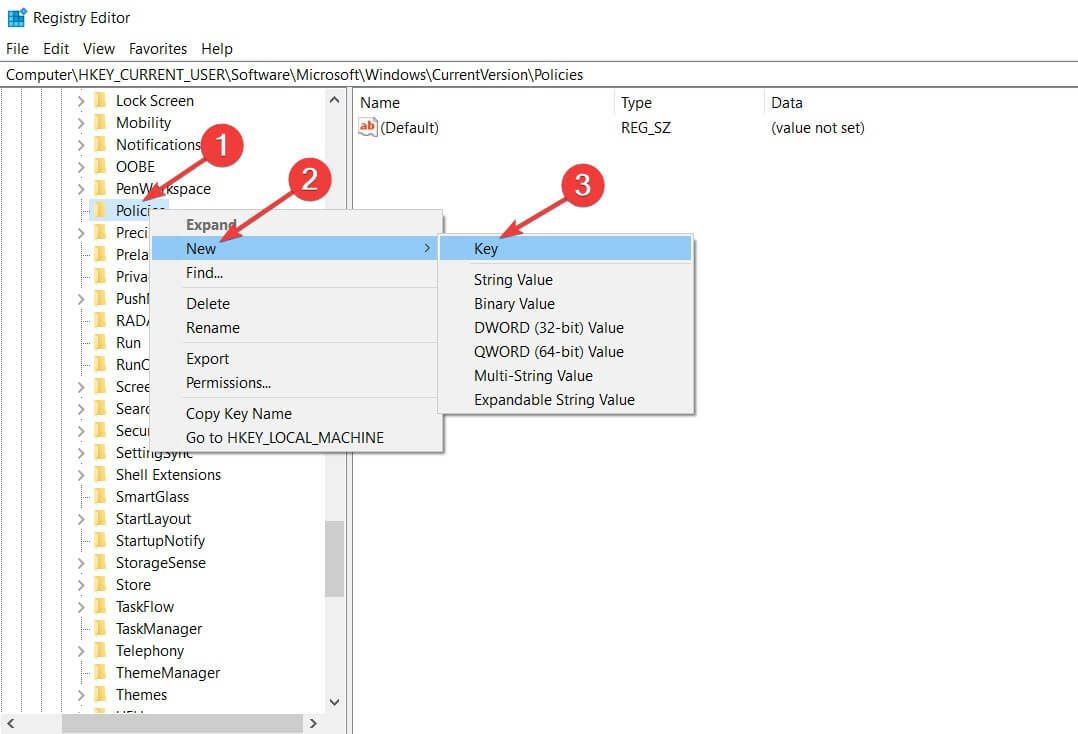
- Nimeä uusi avain Järjestelmä ja paina Tulla sisään.
- Sisään Järjestelmäkansio, napsauta hiiren kakkospainikkeella tyhjää tilaa, valitse Uusi ja napsauta sitten DWORD (32-bittinen) -arvo.
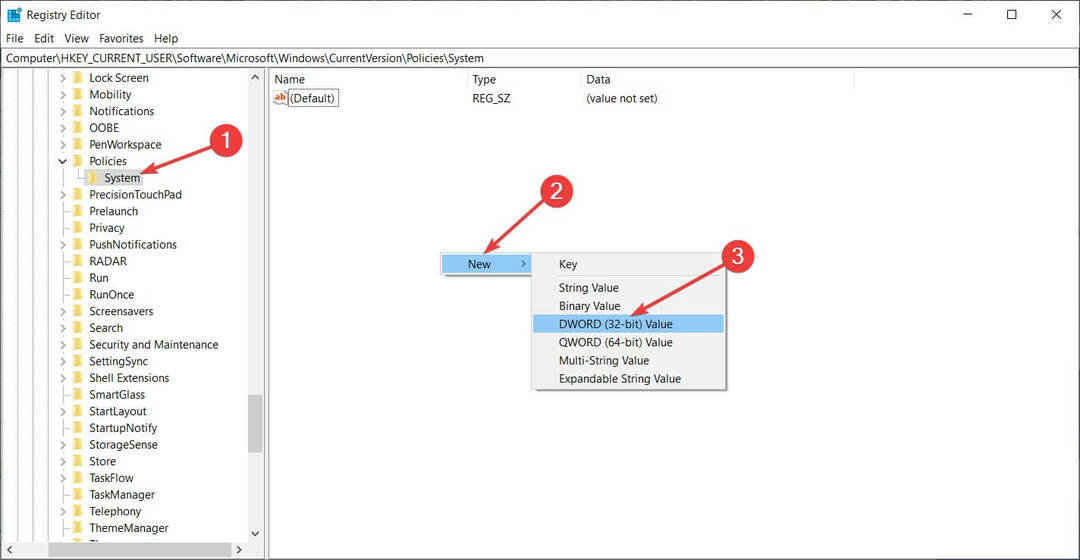
- Nimeä avain DisableRegistryTools.
- Kaksoisnapsauta juuri luomasi DWORD-sanaa ja muuta sen arvoa 0 että 1 tai 2. Arvojen merkitys on: 0 - Rekisterieditori toimii normaalisti, 1 - Rekisterieditori ei avaudu, mutta se voidaan käynnistää hiljaisessa tilassa / s Vaihda komentoja käytettäessä, 2 - Rekisterieditoria ei voi käynnistää normaalisti tai hiljaa.
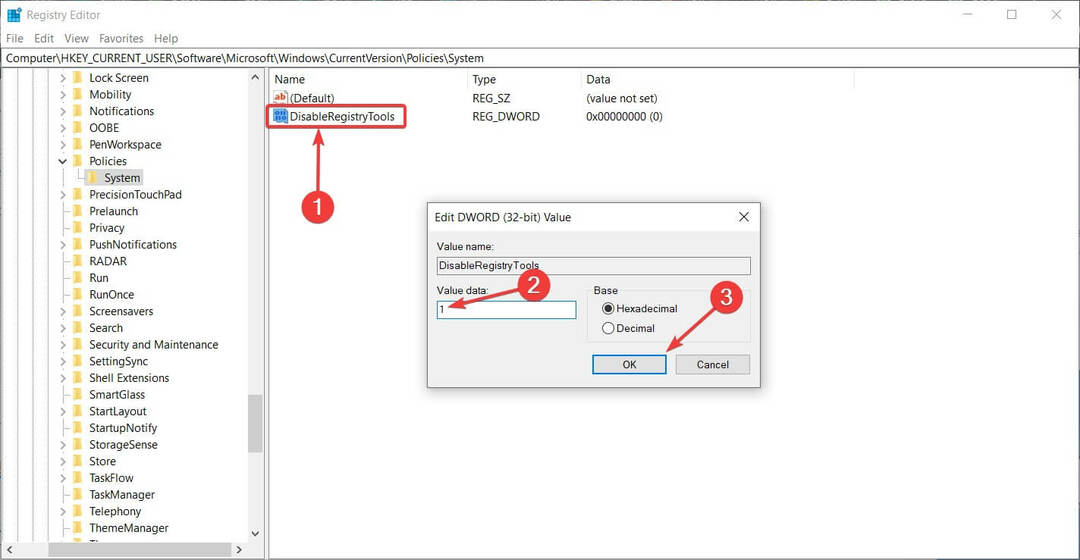
- Osuma OK.
Harvat käyttäjät ilmoittivat ei voi käyttää rekisterieditoria tietokoneella. Jos näin on, tarkista ongelman oppaastamme.
Nämä ovat parhaita tapoja estää pääsy rekisterin muokkaustyökaluihin tietokoneellasi, joten voit kokeilla molempia.
Jos prosessi sai sinut hämmentymään tai sinulla on kysyttävää, voit pudottaa ne alla olevaan kommenttiosioon.
 Onko sinulla vielä ongelmia?Korjaa ne tällä työkalulla:
Onko sinulla vielä ongelmia?Korjaa ne tällä työkalulla:
- Lataa tämä tietokoneen korjaustyökalu arvioitu erinomaiseksi TrustPilot.comissa (lataus alkaa tältä sivulta).
- Klikkaus Aloita skannaus löytää Windows-ongelmat, jotka saattavat aiheuttaa tietokoneongelmia.
- Klikkaus Korjaa kaikki korjata patentoidun tekniikan ongelmat (Yksinomainen alennus lukijamme).
Restoro on ladannut 0 lukijoita tässä kuussa.

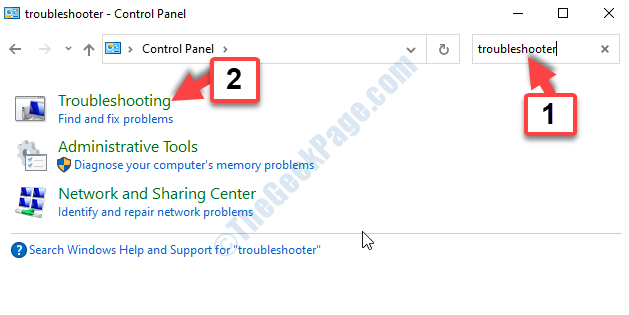
![Bluetooth ei toimi Windows 10: ssä [ratkaistu]](/f/114300972dfd99b89cdb51c13e1332ae.png?width=300&height=460)